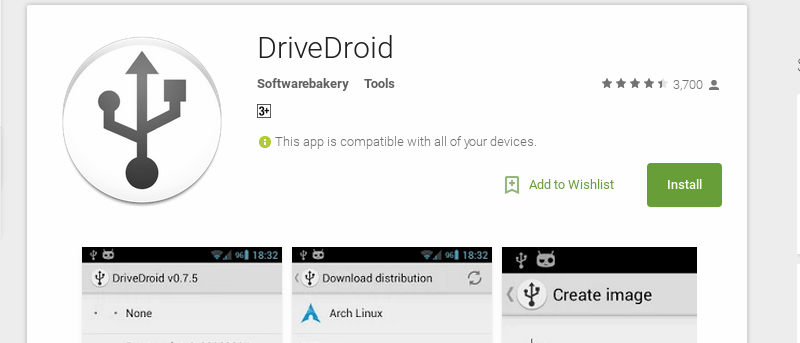DriveDroid — это приложение для Android, которое позволяет загружаться на вашем компьютере с различными дистрибутивами Linux из их файлов ISO/IMG, хранящихся на вашем устройстве.
Это позволит вам создать диск аварийного восстановления на вашем смартфоне или опробовать различные дистрибутивы Linux вместо использования множества различных USB-накопителей или компакт-дисков.
Установка
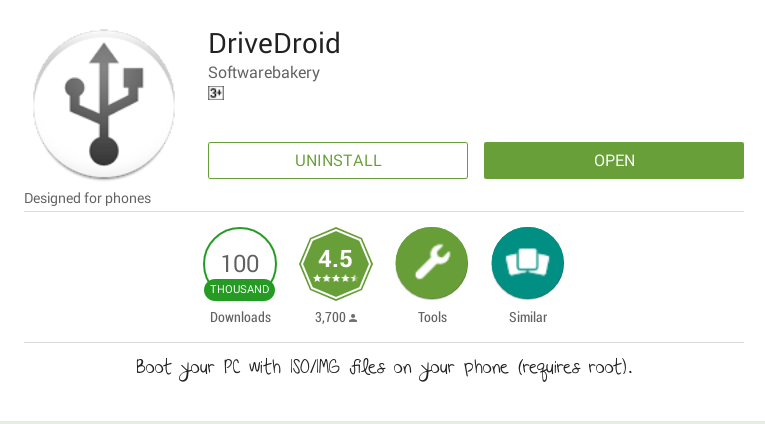
DriveDroid имеет как бесплатную, так и платную версии, которые можно установить из Google Play Store.
Платная версия не с
Contents
Установка
позволяет изменять размер файлов изображений, но в остальном она точно такая же, как и бесплатная версия.Вы можете найти DriveDroid в Google Play или просто перейдите по этой ссылке .
Первоначальная конфигурация
Прежде чем продолжить, убедитесь, что на вашем устройстве есть root-права, иначе оно не будет работать. Также убедитесь, что у вас достаточно места для дистрибутива Linux, который вы планируете загрузить.
Имейте в виду, что не все файлы.iso поддерживают загрузку этим методом, но он охватывает большинство популярных дистрибутивов.
После установки приложения оно попытается провести вас через процесс настройки.

Затем он
Первоначальная конфигурация
тво в черном списке известных устройств, которые не работают должным образом с приложением. Затем вам нужно будет предоставить приложению root-доступ.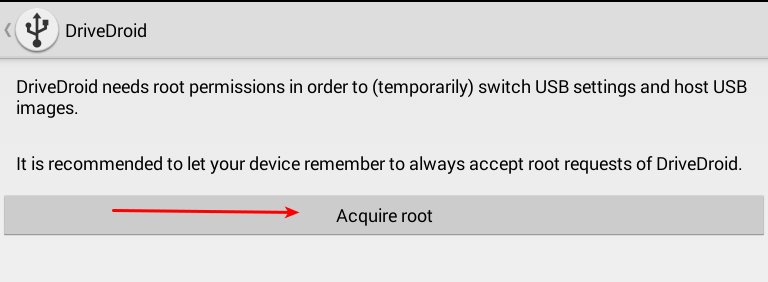
На этом этапе вам необходимо подключить устройство к компьютеру с помощью USB-кабеля. Вам будет предложено выбрать систему USB, используемую вашим устройством для работы с USB. Большинство устройств будут работать с первым доступным устройством.
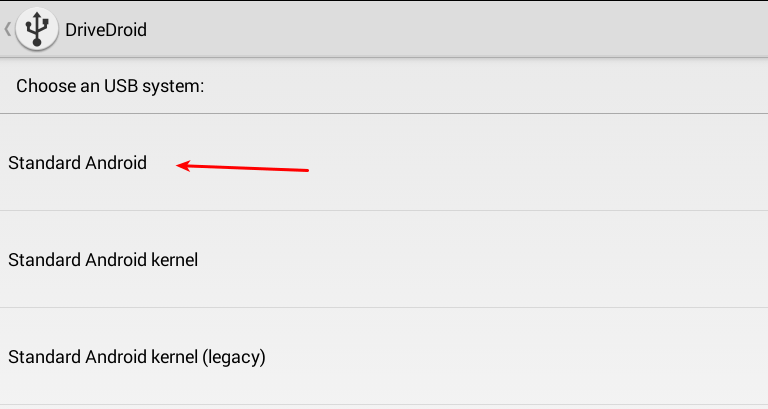
Далее вам следует открыть проводник и убедиться, что ваше устройство распознано как USB-накопитель или компакт-диск. В моем случае он отображался как USB-накопитель.
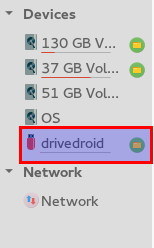
Если ваш компьютер не распознает ваше устройство, попробуйте перейти на предыдущую страницу и попробовать другую систему USB или попробовать подключиться к другому компьютеру.
Как настроить загрузочный USB-накопитель
Подключив устройство к ПК, откройте DriveDroid и выберите дистрибутив Linux, который вы хотите запустить. Хорошо поддерживаются большинство популярных дистрибутивов, таких как Ubuntu, Arch Linux, Linux Mint, Elementary OS и Fedora.
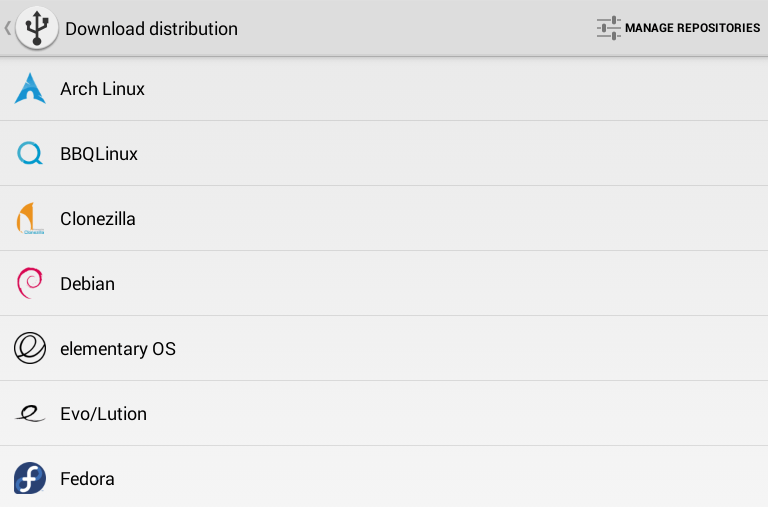
Если у вас уже есть загруженный файл.iso/image, вы можете переместить его на свое устройство Android и вместо этого выбрать «Добавить изображение из файла».
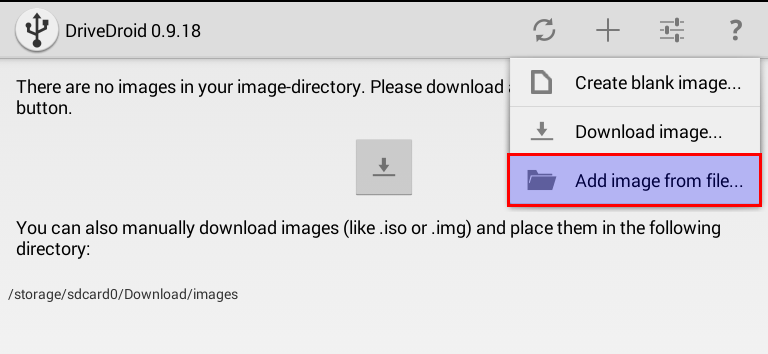
Далее вам необходимо разместить файл.iso./image в качестве загрузочного USB-накопителя. Просто нажмите на название дистрибутива и выберите выделенный вариант во всплывающем окне.
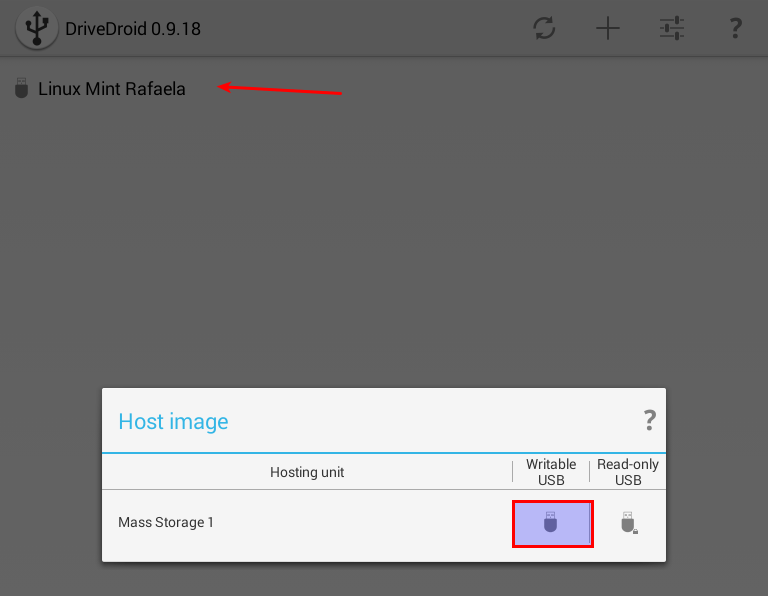
Как только это будет сделано, вы увидите уведомление на своем устройстве, подтверждающее, что файл изображения успешно размещен. Ваше устройство Android теперь будет рассматриваться как обычный USB-накопитель и должно соответствовать обычным протоколам.
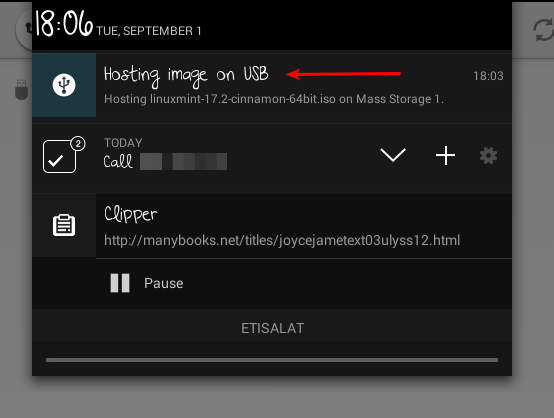
Теперь вы можете перезагрузить компьютер с настройками BIOS, а затем загрузить файл размещенного образа с USB-накопителя.
Как настроить загрузочный USB-накопительux-mint.jpg" alt="Drivedroid-Linux-Mint">
Заключение
Вот и все! Быстро и легко, правда? Теперь вы можете носить с собой все ваши любимые дистрибутивы Linux повсюду на одном устройстве и загружаться в них в любое время. Если вы создадите собственный файл образа USB, вы также можете сохранить его на своем устройстве Android и загрузить его с помощью DriveDroid. Некоторым людям удалось установить Windows с DriveDroid, но процесс немного отличается.
Использовали ли вы DriveDroid? Не забудьте поделиться своим опытом в разделе комментариев ниже.